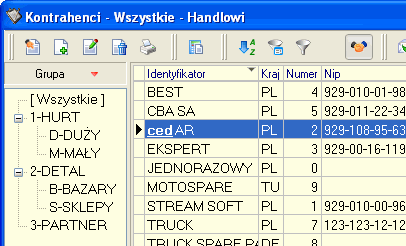|
Operowanie klawiaturą |
![]() Podstawowe skróty
Podstawowe skróty
We programie przy przeglądaniu tabel, działają klawisze funkcyjne od F1 do F9, ułatwiając wywoływanie opcji bez użycia myszy.
![]() Uzywanie kombinacji klawiszy
Uzywanie kombinacji klawiszy
Wewnątrz okien edycyjnych (np. dodawanie osoby) wejście w odpowiednie pole lub wywołanie przyciśnięcia klawisza, (np. Zamknij) można uzyskać poprzez naciśnięcie kombinacji klawisza Alt oraz litery zapisanej z podkreśleniem, np. Zamknij - Alt+z (najpierw przycisnąć Alt i jednocześnie trzymając Alt nacisnąć klawisz z). Korzystając z klawiszy funkcyjnych oraz skrótów (Alt z literą) można znacznie przyspieszyć prace polegające na wprowadzaniu dużej ilości zapisów np. w biurach rachunkowych.
![]() Przechodzenie po polach edycyjnych
Przechodzenie po polach edycyjnych
Między kolejnymi polami w oknach edycyjnych możemy przeskakiwać klawiszem Tab lub Enter. Aby cofnąć się do poprzedniego pola należy wcisnąć klawisz Shift i trzymając go nacisnąć klawisz Tab lub Enter.
![]() Zmiana zakładki
Zmiana zakładki
Między zakładkami możemy się poruszać wciskając klawisz Ctrl i trzymając go jednocześnie nacisnąć Tab. Chcąc cofnąć się na poprzednią zakładkę należy wcisnąć jednocześnie klawisze Shift+Ctrl i trzymając je nacisnąć klawisz Tab.
![]() Zamykanie okien
Zamykanie okien
Okno z tabelą możemy zamknąć naciskając kombinację klawiszy Ctrl+F4, lub F12. Wyjście z programu realizujemy poprzez naciśnięcie kombinacji Alt+F4.
![]() Polskie litery, wielkie litery
Polskie litery, wielkie litery
Polskie litery uzyskujemy wciskając prawy klawisz Alt i trzymając go naciskamy podstawową literę np. Alt+a = ą. Wyjątkiem jest litera ź, którą uzyskujemy poprzez równoczesne naciśnięcie klawiszy Alt+x. Jeżeli chcemy uzyskać jednorazowo dużą literę należy do klawisza(y) dołączyć klawisz Shift. Przy pisaniu dużymi literami przez dłuższy czas, należy wcisnąć klawisz Casp (lub CapsLock – w zależności od klawiatury). Ponowne naciśnięcie tego klawisza odwołuje pisanie dużymi literami.
![]() Kawiatura numeryczna
Kawiatura numeryczna
Wpisując duże ilości danych liczbowych można korzystać z klawiatury numerycznej (podobnej do kalkulatora). Działa ona wtedy, gdy lampka z napisem Num Lock jest zapalona. Jeśli klawiatura numeryczna jest wyłączona (lampka się nie świeci), aby ją włączyć należy wcisnąć klawisz Num Lock.
![]() Kopiuj / wklej tekst
Kopiuj / wklej tekst
Chcąc wprowadzić tekst, który już jest gdzieś wpisany, nie trzeba go wpisywać od nowa. Można skorzystać z kopiowania zaznaczonych tekstów. Zaznaczamy tekst trzymając klawisz Shift i naciskając strzałki na klawiaturze. Zaznaczony tekst zmieni kolor tła na niebieski. Należy go teraz zapamiętać. Służą do tego klawisze Ctrl+Insert lub Ctrl+C . Następnie przechodzimy do miejsca, w którym chcemy umieścić zapamiętany tekst i wciskamy klawisze Shift+Insert lub Ctrl+V. Operację tą można stosować także pomiędzy różnymi programami. Zapamiętany tekst zostaje usunięty z pamięci po ponownym wciśnięciu klawiszy Ctrl+Insert lub Ctrl+C (zapamiętanie innego tekstu). W ten sposób możemy przenosić np. nazwy kontrahentów, lub ich numery NIP do innych programów. Jeżeli na zaznaczonym tekście zaczniemy pisać, tekst ten zostanie zastąpiony nowo wpisanym.
![]() Cofnij operację
Cofnij operację
Jeżeli pomyliliśmy się podczas wprowadzania danych i chcemy przywrócić poprzednią wartość pola, należy wcisnąć kombinację klawiszy Ctrl+Z, np. jeśli w polu jest napis Warszawa, a my przez pomyłkę skasowaliśmy ten wyraz, wciśnięcie Ctrl+Z w tym polu przywróci napis Warszawa.
![]() Podręczne menu
Podręczne menu
W okienkach z tabelą danych możemy zobaczyć wszystkie dostępne w danej chwili opcje uruchamiając podręczne menu. W tym celu należy wcisnąć na tabeli danych prawy klawisz myszki, lub na klawiaturze klawisz z wizerunkiem menu i strzałki (nie na wszystkich klawiaturach klawisz ten istnieje). Korzystanie z menu podręcznego może przyspieszyć pracę.
![]() "Szukanie z palca"
"Szukanie z palca"
W okienkach z tabelą danych istnieje możliwość szybkiego szukania poprzez np. wpisanie poczatkowej nazwy kontrahenta. Po takiej czynności kursor w tabeli ustawi się na najbardziej pasujacego kontrahenta w spisie, podkreślając litery wpisane z klawiatry pod warunkiem że sortowania bedzie po identyfikatorze kontrahenta. Patrz obrazek poniżej.